Как да се свържете с принтер за отпечатване на IPAD и от устройството с помощта на AirPrint
Всички продукти от Apple, включително IPads включват AirPrint функция. Благодарение на нея, таблетката може да бъде свързан към подходящ принтер. Но, различна от тази, потребителят може да се възползва от софтуер на трети страни. Има програми, които се свързват вашия Ipad с безжичния принтер.
В тази статия ще се разбере какво е принтерът за Ipad, как да се свърже с него, как да отпечатате, и много повече.
Използвайте AirPrint: как да се свържете принтера
Първо трябва да се уверите, че вашият принтер - съвместим с IPAD. Почти винаги свързан към инструкцията на принтера в опаковката, която осигурява подобна информация. Ако някой не е всичко за вашия aypad можете да намерите на официалния ресурс "ябълката" на мрежата на компанията.
Направи продукта инсталирането на безжични мрежи. Тази процедура на принтера ще бъде различно - в зависимост от производителя. Можете също така трябва да проучи внимателно ръководството, за да видите как се изпълняват правилно желаното действие.
След това трябва да отворите dvayver принтер за вашия компютър или лаптоп. Преди печат, той е сигурен, за да изпълнява своята инсталация. Имайте предвид, че не всички продукти имат подобен конфигурация. Но някои елементи са винаги на разположение и трябва да извършите включването им, преди да го отпечатате - или чрез използване на мрежов принтер.
Следващата стъпка ще бъде включването на Wi-Fi в planshetnike и свързани към същата мрежа, в принтера. Сега трябва да отворите всеки софтуер, като като символ на иконите за споделяне със стрелки - Safari и други подобни.
Направете избор, които отиват за отпечатване чрез свързване на принтера към Ipad. Последно ще се появи в списъка с налични устройства.
Може да направи печат, свързан елемент работи. Вие трябва да кликнете върху принтера, изберете броя на копията, натиснете съответния бутон.
Ако мастилото е внезапно свърши, и поради тази грешка сваля, изпробвайте следните стъпки.
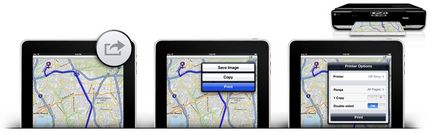
Печат на AirPrint не е възможно: какво да правя?
Ако елементът на печат не работи както трябва, обикновено се появява съобщение, че принтерът не е открит. В такива случаи, опитайте следните стъпки:
1 На planshenikah на iPhone, Ipod и повторна проверка на версията на ОС на "свежестта". Може да разгледате и версията на програмата, от която ще се предава информацията към принтера. 2 На производителя на принтера да разберем дали има някакви нови версии на фърмуера. Ако е възможно - надграждане до късно. AirPrint 3 се свърже с мрежата чрез Wi-Fi. Ако тя вече е свързан към компютър или лаптоп чрез Bluetooth. Или до пристанище на оригиналното растение, технологията няма да работи. Печат няма да работи, и ще се отклони грешка. 4 Включете уреда и изчакайте 3-5 минути, без да се започне да отпечатате. Някои продукти започват да се свърже с мрежата само след няколко минути, след като включите.
Ние работим с PrintCentral
За да използвате функционалността на софтуера, ние действаме по такъв алгоритъм:
С други програми, достъпни за потребителя, изпълняващ копие на документа, който се намира в клипборда. Вие трябва да отворите файла в PrintCentral на Clip, направете своя избор и печат.
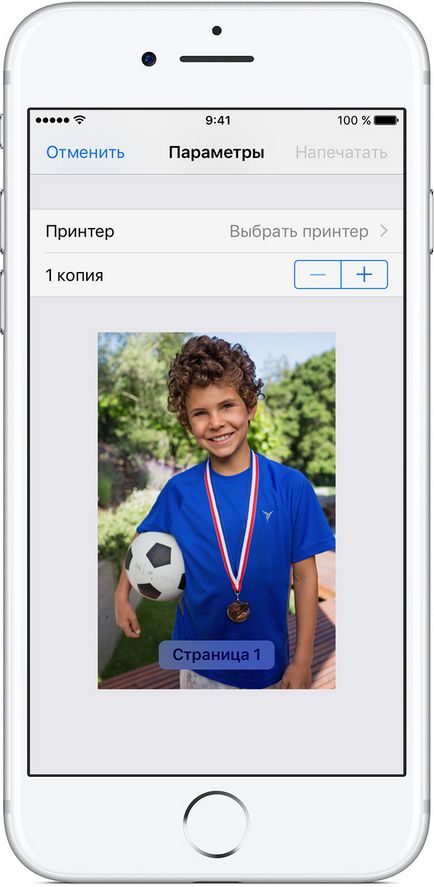
Друг софтуер от производители на принтери
И сега обща представа за алгоритъм за печат чрез друг тип софтуер. За да започнете, ще трябва да направите следното:
1 За да изтеглите драйвера на принтера. В зависимост от производителя, е възможно да се извърши инжектиране директно от ресурсите в мрежата. Този специален софтуер, като например Epson iPrint, и много други. 2, за да стартирате програмата. Щракнете върху иконата, за да отворите софтуера. След запознаване с настройките.
Можете да използвате софтуера, за да отворите документа, който искате да отпечатате.